Използвайте BrowserAddonsView, за да намерите и премахнете всички добавки/приставки от всички браузъри
Добавките на браузъра, наричани още разширения за браузър или плъгини, се използват за подобряване на изживяването при сърфиране на потребителя в уебсайт. Добавките са тези, които работят зад екрана, за да направят уебсайта по-интерактивен за потребителя. Те предоставят мултимедийно съдържание като анимации и изскачащи реклами. В повечето случаи вместо да правят уебсайта по-интерактивен за потребителя, добавките създават нежелани реклами, което е неудобство при работа онлайн. Също така добавките могат да бъдат причината нашите браузъри да работят бавно. Тук ще открием кои всички добавки се изпълняват зад екрана в различни браузъри и методите за деактивирането им. За това можем да използваме инструмента на трета страна, наречен „BrowserAddonsView“, разработен от Nirsoft. BrowserAddonsView може да се използва за намиране на текущо инсталираните добавки във всички браузъри в системата и след това те могат да бъдат деактивирани, като се използват функциите, предоставени във всеки браузър, ако е необходимо. Тук ще обсъдим методите в Explorer, Chrome и mozilla.
1. Изтеглете и стартирайте
BrowserAddonsView може да бъде изтеглен от официалния сайт на Nirsoft. Натисни тук за да отидете на страницата за изтегляне.
Като превъртите надолу, можем да видим опцията за изтегляне както за 32, така и за 64 битови системи. Изтеглете zip файла.
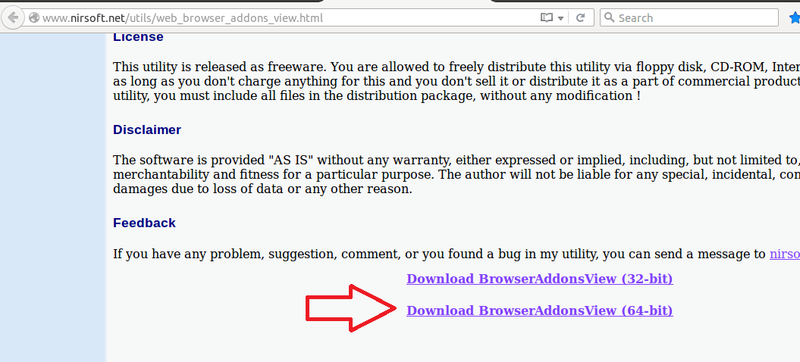
BrowserAddons Вижте страница за изтегляне
Изпълнението на BrowserAddonsView е лесно. Извлечете изтегления zip файл и стартирайте BrowserAddonsView.exe. Той ще ви даде следния диалогов прозорец, изброяващ подробностите за всички добавки във всички налични браузъри в системата.
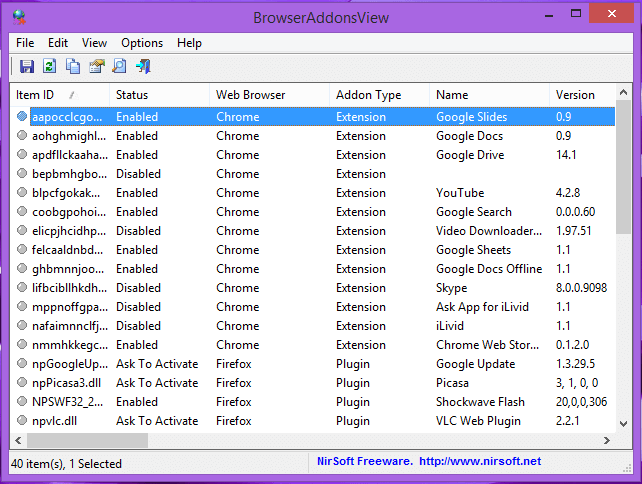
Диалогов прозорец BrowserAddonsView
Забележете идентификатора на елемента, състоянието, името на уеб браузъра и описанието за по-нататъшни действия.
2. Деактивирайте добавките
I.Internet explorer
Explorer предоставя две опции за работа с добавките. Или деактивирайте временно всички добавки, или деактивирайте само нежеланите добавки.
i. Деактивирайте нежеланите добавки
Това може да се постигне с помощта на мениджъра на добавки. Това, което трябва да направим е:
a. Отворете Internet Explorer.
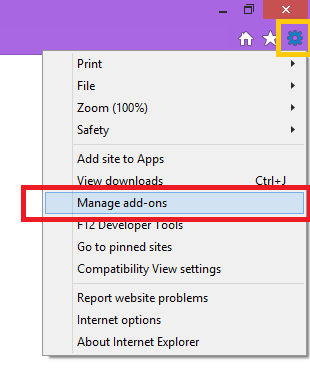
Отворете мениджъра на добавки в Internet Explorer
b. Щракнете върху бутона Настройки в горния десен ъгъл на прозореца, след което щракнете върху Управление на добавки.
Така получаваме следния диалогов прозорец.
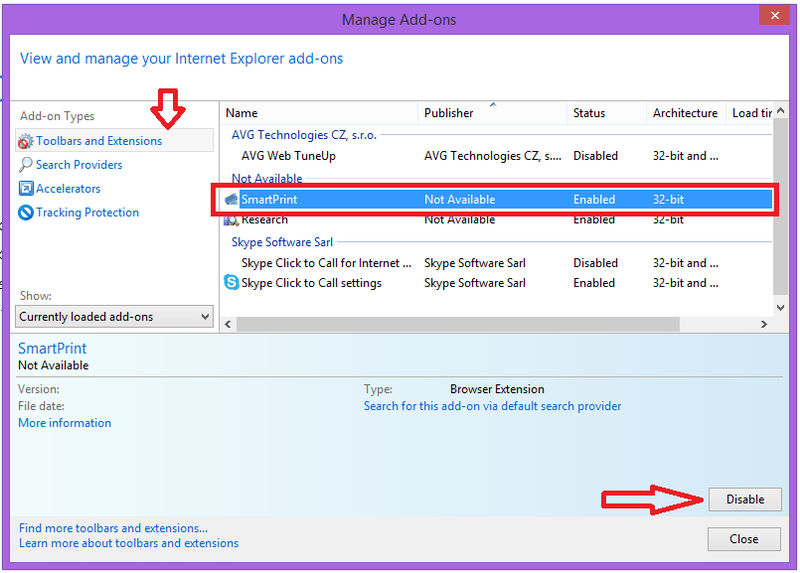
Мениджър на добавки chrome
c. Изберете добавката, която искате да деактивирате, след което щракнете върху Деактивиране.
г. Направете същото за всички добавки, които искате да деактивирате. Когато приключите, затворете прозореца.
II. Google Chrome
а. отворете Chrome
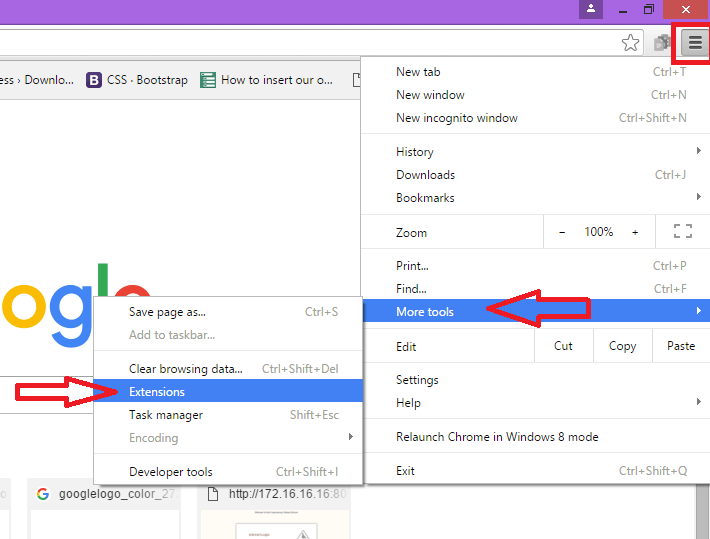
отворете мениджъра на разширения в Chrome
b. Щракнете върху иконата на менюто в горния десен ъгъл на прозореца на браузъра, изберете Още инструменти и след това изберете Разширения
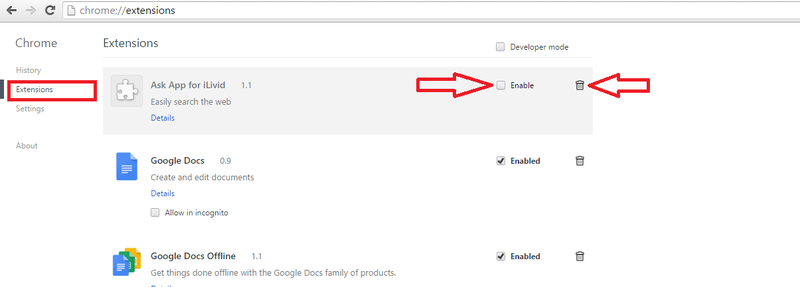
Деактивирайте разширението в Chrome
От раздела за разширения, който се отваря,
1. Премахнете отметката от Разрешено, за да деактивирате разширение, или щракнете върху Премахни, за да го изтриете напълно.
2. Щракнете върху връзката Деактивиране под приставката, която искате да деактивирате.
III.Mozilla firefox
a. Отворете mozilla firefox
b.отворете мениджъра на добавки, като щракнете върху иконата на менюто в горния десен ъгъл на прозореца.

отворете мениджъра на добавки за firefox
1. изберете „Разширения“ или „Външен вид“ или „плъгини“
2. Изберете добавката, която искате да премахнете.
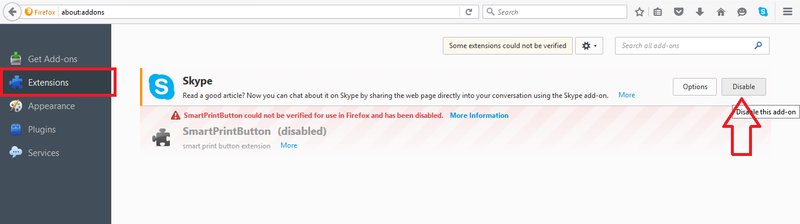
Мениджър на добавки във firefox
3. Щракнете върху бутона Деактивиране.
Чрез тези методи можете да се отървете от нежеланите изскачащи прозорци и да ускорите браузъра си.
Надявам се това да помогне…